Wilt u een PDF in LibreOffice importeren? Veel gebruikers die LibreOffice op hun computer hebben geïnstalleerd, hebben gemeld dat ze PDF's naar LibreOffice moesten importeren om ze verder te bewerken, maar dat ze niet wisten hoe ze dat moesten doen.
Methode 1: Hoe importeer ik een PDF naar LibreOffice Writer
Als u een PDF wilt importeren in LibreOffice writer, kunt u hier de PDFelement gebruiken om een PDF te converteren naar door LibreOffice ondersteunde formaten, zoals .doc, .docx, .xls, .xlsx, .ppt, .pptx en meer.
Stap 1: Installeer en start het programma
Klik met de rechtermuisknop op het .exe bestand om uw PDFelement installatie te starten. Dubbelklik vervolgens op het snelstartpictogram op uw bureaublad om PDFelement te activeren.
Stap 2: Upload de bestanden
Sleep de bestanden die u wilt converteren naar het programma of gebruik de knop "Bestand openen" om een enkel PDF-bestand te selecteren om te openen. U kunt ook batch-conversies uitvoeren, van PDF naar Word of andere formaten. Voor efficiëntie kunt u een reeks PDF-bestanden uploaden om ze allemaal tegelijk te converteren met de "Batch Process" optie.

Stap 3: PDF omzetten naar LibreOffice
Navigeer naar het "Converteren" menu, en klik op "Naar Word", "Naar Excel" of "Naar PPT". U zult een pop-up venster zien waarmee u de uitvoermap kunt instellen om uw geconverteerde bestand op te slaan. U kunt ook op de knop "Instellingen" klikken om meer opties voor het uitvoerbestand in te stellen. Nadat u de gewenste instellingen hebt aangepast, klikt u op de knop "Opslaan" om de conversie van PDF naar LibreOffice te starten. De conversie zal binnen een paar seconden voltooid zijn.
Opmerking: Als de bestanden die u in PDFelement hebt geïmporteerd gescande documenten zijn, krijgt u een pop-upvenster te zien waarin u wordt gevraagd OCR in te schakelen voordat u de conversie uitvoert. Lees verder om de stappen te ontdekken voor het converteren van gescande PDF-bestanden naar een Word-document.

Stap 4: Importeer de PDF in LibreOffice
Start LibreOffice. Klik op het pictogram Openen linksboven om op uw computer te bladeren en het bestand te selecteren dat u wilt converteren. Zodra u het hebt gevonden, kunt u het openen in LibreOffice. En dat is het!
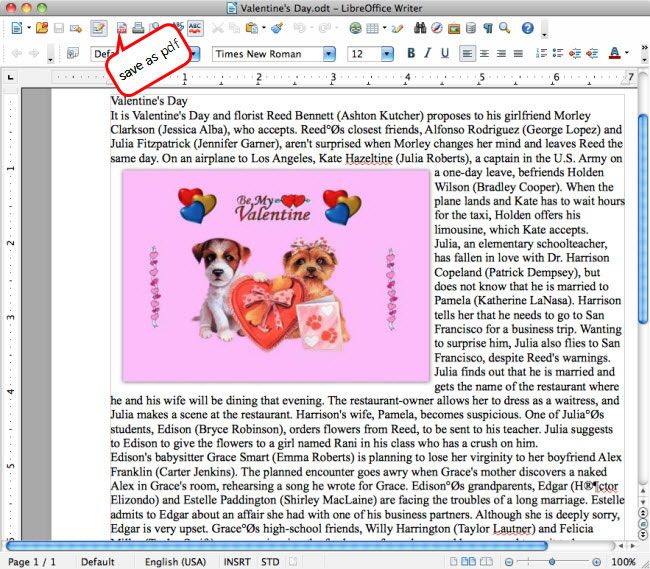
Waarom PDFelement kiezen om een PDF naar LibreOffice te converteren
Met PDFelement verloopt het conversieproces snel en soepel, en de uitvoerbestanden behouden dezelfde opmaak en kwaliteit als de originele PDF-bestanden. Naast de conversie van PDF naar Word, kan PDFelement ook helpen bij de conversie van PDF naar of van meer dan tientallen verschillende soorten documentformaten.
Dit programma is ook een uitgebreide toolkit voor het bewerken van PDF's. U kunt tekst en afbeeldingen in een PDF bewerken, opmerkingen toevoegen en PDF-inhoud markeren met verschillende annotatiegereedschappen. U kunt ook PDF-pagina's beheren door ze te combineren of te splitsen, en PDF-formulieren maken. Een andere geweldige functie van PDFelement is de OCR-functie die gescande PDF's omzet in bewerkbare en doorzoekbare digitale bestanden.

Methode 2: PDF invoegen in LibreOffice-document
Als u een PDF-bestand in een LibreOffice Writer-document moet insluiten, kunt u dit doen door de volgende stappen te volgen.
Stap 1. Klik op Invoegen > Hyperlink > Document.
Stap 2. Zoek vervolgens het PDF-bestand dat u wilt invoegen. In het veld Pad voert u in of zoekt u naar het bestand waarnaar u wilt linken. In het veld "Vorm" selecteert u of u wilt dat de link naar het PDF-bestand als tekst of als knop wordt weergegeven. Daarna, indien nodig, wijzigt u de grootte van de knop om deze uit te lijnen met de afbeelding.
Stap 3. Klik op Toepassen om de PDF in het LibreOffice-document in te voegen.
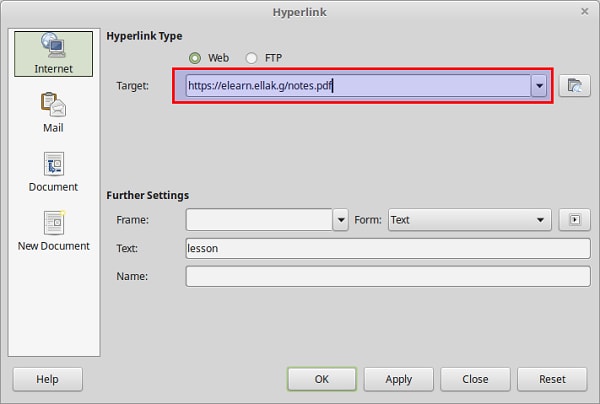
Methode 3: Stappen om PDF te importeren in LibreOffice Draw
Stap 1: Installeer en open LibreOffice
Nadat u LibreOffice op uw computer hebt geïnstalleerd en geopend, klikt u op de knop "Bestand openen" om het PDF-bestand te selecteren dat u wilt openen.
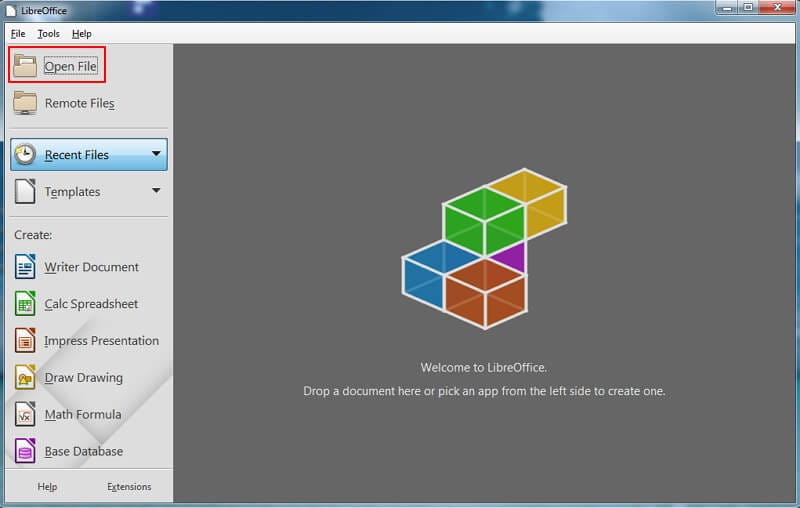
Stap 2: PDF-document bewerken
LibreOffice Draw wordt automatisch geopend. U kunt dan op de inhoud klikken om de tekst te bewerken of opmaakgereedschappen op uw PDF-document gebruiken.
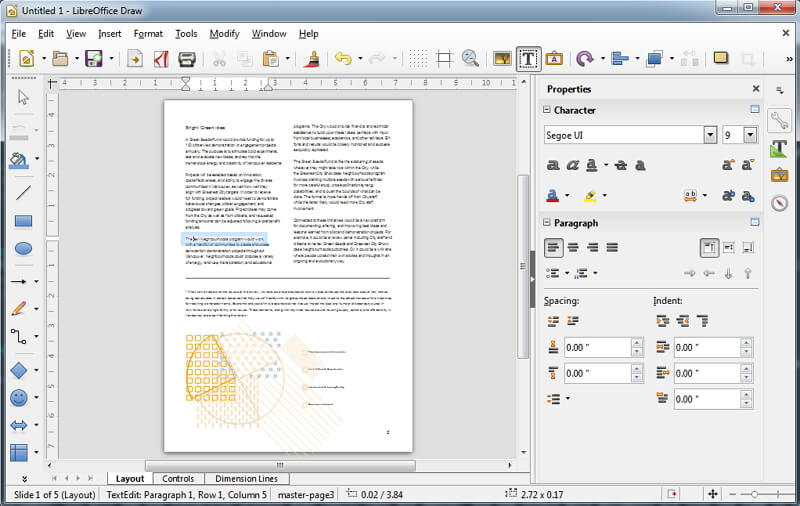
Stap 3: PDF-document opslaan
Nadat u het PDF-document naar wens hebt aangepast, klikt u op "Bestand" > "Opslaan" om het bestand op te slaan.
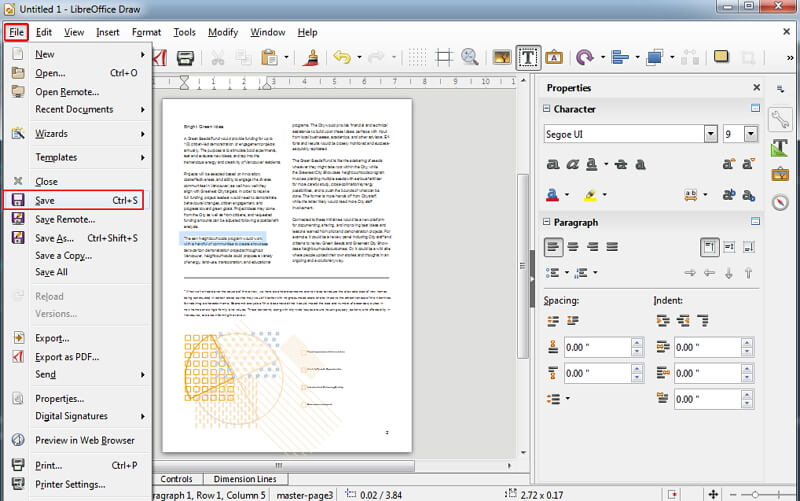



Carina Lange
Editor